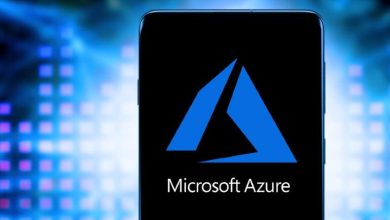MicrosoftEdgeでデフォルトの検索エンジンを変更する方法

Microsoft Edgeのデフォルトの検索エンジンを変更することは可能ですが、予想通り、設定はメニューシステムの奥深くに埋め込まれています。私たちはあなたが迷路をナビゲートするのを手伝います。
“href =” https://www.techrepublic.com/a/hub/i/r/2021/12/06/NS84e232NS-33d1-4d66-816NS-5435e7b47NS87/ resize /770NS/037ecbb39b5f8c3ecb73560bf816NS119/ search.jpg “target =” _ blank “> 画像:Rawpixel / Shutterstock
Microsoft Edge Webブラウザーは、Windowsパーソナルコンピューターのデフォルトブラウザーとして機能します。ほとんどの場合、Edgeはデフォルトの役割を十分に果たしており、ほとんどのユーザーは、1つの明白な問題を除いて、一般的なWebブラウジングに使用することに満足しています。BingはEdgeのデフォルトの検索エンジンです。
MicrosoftのBing検索エンジン何年にもわたって大幅に改善されてきました。ユーザーのアンケートに答えると、Googleの検索エンジンが優れていると言われるでしょう。 (これは私の個人的な好みです。)Microsoft Edgeでデフォルトの検索エンジンを変更することは可能ですが、予想通り、会社は設定を埋め込んで、メニューシステムの奥深くに変更を許可しています。
このハウツーチュートリアルMicrosoftEdgeのデフォルトのBing検索エンジンをGoogle検索またはその他の検索エンジンに変更する方法を示します。
参照:その時期です:キャリアアップのための振り返りと計画の方法(TechRepublic Premium)
Microsoft Edgeのデフォルトの検索エンジンを変更します
最初に、デフォルトのブラウザを変更する理由について簡単に説明しましょう。 図Aを見てください:並べて比較すると、同じ検索の結果が表示されます。マークwケリン(本当にあなたのもの)
図A
“href =” https://www.techrepublic.com/a/hub/i/r/2021/12/06/38dd8435-1e21-4393- 9251- 3e898a3f682e / resize /770x / a2ed5e71NS77流行466465e2894NS0302b9 / a-change-default-search-engine-edge.jpg “target = “_blank”>
両方の検索エンジンで最初の結果が一致していることがわかるように、しかしその後、Bingは疑わしい結果を提供し、間違った結果をフラットにしますが、Googleは私のソーシャルメディアへのリンクを提供します。簡単に言えば、どの結果セットを好みますか?
参照:COVID-19:ビジネスへの影響とここからの方向性(TechRepublic Premium)
Microsoft Edgeのデフォルトの検索エンジンを変更するには、Edgeブラウザーを起動しますナビゲーションバーの右隅にある3つのドットをクリックして、設定メニューを展開します。メニューから、図Bに示すように、[設定]項目を選択します。
図B
“href =” https://www.techrepublic.com/a/hub/i/r/933/12/06/73de66ea-3a45- 4817-85ee-08efb990e4e5 /サイズ変更/770NS/35c4a616NS2894d1b2f23NS83954086b8c / b-change-default-search-engine-edge.jpg “target =” _ blank “>
図Cに示す[設定]ページで、左側のナビゲーションバーで[プライバシー、検索、サービス]メニュー項目を見つけて選択します。その項目がナビゲーションバーにない場合は、タイトルボックスの[設定]の横にある展開メニューボタン(3本の水平線)をクリックします。
図C
“href =” https://www.techrepublic.com/a/hub/i/ NS/2021/12/06/ d3d275fa-d4bf-4f62-9720-2fa94NS912NS66/ resize /770x / b2edb613239f3e64aaaea17NS64479NS63/ c-change-default-search-engine-edge.jpg “target =” _ blank “>
プライバシー設定を選択したら、ページを下にスクロールします(図D)「アドレスバーと検索」というラベルの付いたエントリが見つかるまで、リストの一番下に表示される可能性があります。
図D
“href =” https://www.techrepublic.com/a/hub/i/r/933/12/06/ ad1b4a25-NS933-41c9-af30-786dca1c19e9 / resize /770NS/678034NS52159f4a78d6be31137NS43ec6 / d-change-default-search- engine-edge.jpg “target =” _ blank “>
下へスクロール次のページ(図E)で、検索している設定を最終的に見つけます。アドレスバーに表示されます。」下のメニューボタンをクリックして、Bingの一般的な代替案のセットを表示します。
図E
“href =” https://www.techrepublic.com/a/hub/i/r/2021/12/06/949e5d80-2c43-437a-bbec-95a5f1dabf55/サイズ変更/770x / d79e36cec151NS142c2d8e12e00524abd /e-change-default-search-engine-edge.jpg “target =” _ blank “>
このドロップダウンメニューでの検索エンジンの選択肢には、Bing、Yahoo、Google、DuckDuckGoが含まれます。これらの選択肢のどれもあなたにアピールしない場合は、「検索エンジンの管理」リンクをクリックして、希望する代替検索エンジンを追加できるページに移動します。
この変更に注意することが重要ですEdgeのデフォルトの検索エンジンの エッジアドレスバーから実行される検索。デフォルトの検索ボックスに検索用語を入力した場合でも、Edgeが新しい選択した検索エンジンを使用するようにするには、「新しいタブで検索するには検索ボックスまたはアドレスバーを使用する」というラベルの設定を
図F
“href =” https://www.techrepublic.com/a/hub/i/ NS/2021/12/06/ cef9d0ff-245f-4edb-ad4f-d8022350e146/サイズ変更/770x / fcc9c2602729dbac7009cac 96e91NS43e / f-change-default-search-engine-edge.jpg “target =” _ blank “>
これで、Microsoft Edgeで検索照会を開始する場所に関係なく、ブラウザーは選択した検索エンジンを使用し、デフォルトのBing。

マイクロソフトウィークリーニュースレター
これらのWindowsおよびOfficeのヒント、コツ、およびチートシートを読んで、会社のMicrosoftインサイダーになりましょう。 。月曜日と水曜日に配信
今日サインアップする
も参照してください
- DuckDuckGoがプライバシーではなく検索を売ってお金を稼ぐ方法(TechRepublic)
- Microsoft Rewardsプログラムとは何ですか?参加する必要がありますか? (TechRepublic)
- デスクトップおよびモバイルデバイスに最適な検索エンジン?複雑です(TechRepublic)
- マルウェア攻撃の疑いを持たない犠牲者を狙うための最新のトリックとしてGoogle検索を使用するサイバー犯罪者(TechRepublic)
- これらのアプリを使用して世界中のどこからでもオフラインで情報にアクセスする方法(TechRepublic)8022350
- チェックリスト:Windowsの保護10システム(TechRepublic Premium)
- もっと必要なもの- Microsoftの記事を読む(TechRepublic on Flipboard)